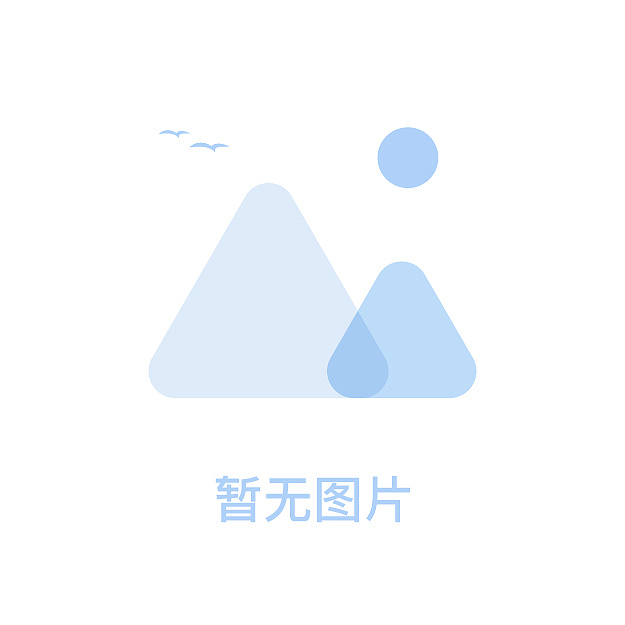我们使用CAD的时候习惯用到黑色背景,或者根据个人喜好设置不同的背景,背景的颜色如何能够改变呢,其实非常简单,这里马上介绍给大家。
目前常用的有很多CAD版本,比如2007,,2010等。每个版本都有不一样的背景色,一般都是黑色,或者白色为主,线条的颜色基本上对应的白色或者黑色,等,能够更容易看清楚设计图纸。本例中我们用2010版本的软件,默认是白色的背景。
在背景的空白部分移动然后任意一处随意单击右键一个菜单选项会弹出。这个时候一个菜单窗口就会弹出来,如图所示,CAD的各种系统功能都可以在这个窗口调整,例如文件,打印,草图,建模等等选项。
把菜单栏打开,很多选项例如窗口元素,布局元素,显示精度等我们都能在窗口看到,系统显示属性都能够调整。我们把窗口元素下的颜色选中,如图所示。
把颜色选项选中后一个图形窗口颜色会弹出,如图,点颜色一栏里下拉菜单,有很多颜色,可以在里面选择背景色,黑色或者自己喜欢的颜色都能选。能在预览窗口提前看效果。
除此之外自己设置颜色也行,点击下拉菜单中的设置颜色,如图所示,一个颜色选择窗口弹出,我们可以随意选择。
例如黑色,我们选中黑色并应用,把关闭窗口返回绘图区后,我们就能看到背景色变成了黑色。其他的颜色用同样的方法来调。
标签: